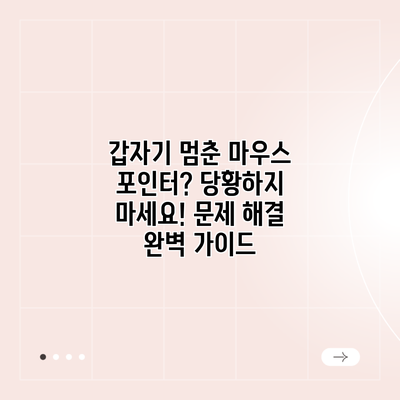
갑자기 멈춘 마우스 포인터? 당황하지 마세요! 문제 해결 완벽 가이드
컴퓨터 작업 중 갑자기 마우스 포인터가 멈춰버린 경험, 누구나 한 번쯤 있으시죠? 순간적으로 당황스럽고 업무 효율도 뚝 떨어지는 짜증 나는 순간입니다. 하지만 침착하게 원인을 파악하고 해결 방법을 찾는다면 금방 다시 작업을 이어갈 수 있습니다. 이 글에서는 갑자기 멈춘 마우스 포인터 문제의 원인과 해결 방법을 자세히 알아보고, 여러분의 소중한 시간을 되찾아 드리겠습니다.
갑자기 멈춘 마우스 포인터: 원인 분석과 진단 가이드
마우스 포인터가 갑자기 멈춰버리면 정말 당황스럽죠? 작업 중이었던 내용이 날아갈까 봐, 혹시 컴퓨터에 문제가 생긴 건 아닌가 걱정도 되고요. 하지만 너무 걱정하지 마세요! 문제의 원인을 파악하고 해결 방법을 알면 금방 해결할 수 있답니다. 마우스 포인터가 멈추는 원인은 생각보다 다양해요. 하나씩 살펴보면서 여러분의 상황과 비교해 보시고 원인을 찾아 보도록 하죠.
하드웨어 문제: 가장 먼저 의심해야 할 부분은 바로 마우스 자체의 문제입니다. 오래된 마우스라면 내부 부품의 고장이나 손상으로 인해 제대로 작동하지 않을 수 있어요. 혹시 마우스 휠이나 버튼이 제대로 작동하지 않거나, 클릭이 제대로 되지 않는 증상을 동시에 경험하시나요? 이럴 경우 마우스의 배터리 부족(무선 마우스)이나 케이블 연결 상태(유선 마우스)를 먼저 확인해 보세요. 케이블이 끊어졌거나 헐겁게 연결되었을 수도 있습니다. 만약 다른 마우스를 연결해 보았는데도 문제가 지속된다면, 마우스 자체의 고장을 의심해 볼 수 있어요. 새로운 마우스로 교체해보는 것을 추천드립니다.
소프트웨어 문제: 하드웨어 문제가 아니라면 소프트웨어적인 문제일 가능성이 높아요. 드라이버 오류나 시스템 충돌, 바이러스 감염 등이 원인일 수 있는데요. 예를 들어 마우스 드라이버가 오래되어 업데이트가 필요하거나, 최근 설치한 프로그램과 충돌이 발생했을 수도 있죠. 또한, 특정 프로그램이나 게임을 실행했을 때만 마우스가 멈춘다면 해당 프로그램과의 충돌을 의심해 볼 수 있습니다. 백그라운드에서 실행되는 프로그램이 너무 많아 시스템 자원이 부족한 경우에도 마우스 응답 속도가 느려지거나 멈추는 현상이 나타날 수 있어요.
포트 문제: 유선 마우스를 사용하는 경우, USB 포트 자체의 문제일 가능성도 있습니다. 다른 USB 포트에 마우스를 연결해 보고 문제가 해결되는지 확인해 보세요. 만약 특정 포트에서만 문제가 발생한다면, 해당 포트에 문제가 있는 것일 수 있으니 포트 자체를 점검하거나 다른 포트를 사용하는 것을 고려해 보아야 해요.
운영체제 문제: 윈도우 운영체제의 오류나 설정 문제로 인해 마우스 포인터가 멈출 수도 있습니다. 최근 윈도우 업데이트를 수행했거나 시스템 파일이 손상되었을 경우 이런 문제가 발생할 수 있죠. 이 경우에는 시스템 복원이나 윈도우 재설치도 고려해 볼 수 있지만, 먼저 드라이버 업데이트나 시스템 파일 검사를 시도해 보는 것이 좋습니다.
외부 요인: 생각지도 못한 외부 요인이 원인일 수도 있습니다! 예를 들어, 마우스 패드가 너무 더럽거나 혹은 마우스 패드가 아닌 다른 표면( 예를 들어, 유리탁자)에서 사용하는 경우 마우스 센서가 제대로 작동하지 않아 멈춤 현상이 발생할 수 있어요. 혹은 마우스 주변에 자석이나 전자기기가 너무 가까이 위치해서 간섭이 발생하고 있을 수도 있습니다.
가장 중요한 한 문장: 마우스 포인터 멈춤 현상의 원인은 하드웨어 고장, 소프트웨어 충돌, 드라이버 문제, 운영체제 오류, 외부 환경 요인 등 다양하며, 문제 해결은 원인 파악부터 시작해야 합니다.
이러한 다양한 원인들을 하나씩 점검해 보시면서 마우스 포인터 멈춤 현상의 원인을 찾아 해결해 나갈 수 있을 거예요. 다음 단계에서는 문제 해결을 위한 단계별 가이드를 제공하겠습니다.
✅ 멈춰버린 마우스 포인터, 갤럭시 터치 오류의 진짜 원인과 해결책을 지금 바로 확인하세요! 액정 교체가 필요한지, 간단한 설정 변경으로 해결 가능한지 알아보세요.

1. 마우스 자체의 문제
- 배터리 부족: 무선 마우스의 가장 흔한 원인입니다. 배터리를 교체하거나 충전해보세요.
- 마우스 고장: 마우스 버튼이나 센서에 문제가 생겼을 수 있습니다. 새로운 마우스로 교체하여 문제 해결 여부를 알아보세요.
- 더러움: 마우스 바닥면에 먼지나 이물질이 쌓여 센서 작동을 방해할 수 있습니다. 부드러운 천으로 깨끗하게 닦아주세요.
2. 드라이버 문제
- 드라이버 오류 또는 손상: 마우스 드라이버가 오래되었거나 손상되었을 수 있습니다. 장치 관리자를 통해 드라이버를 업데이트하거나 재설치해야 합니다.
- 드라이버 충돌: 다른 드라이버와 충돌이 발생했을 수 있습니다. 최근 설치한 드라이버를 제거해보는 것이 좋습니다.
3. 운영체제(OS) 문제
- 시스템 오류: 윈도우 시스템 자체에 문제가 발생했을 수 있습니다. 시스템 파일 검사나 윈도우 업데이트를 통해 해결할 수 있습니다.
- 바이러스 또는 맬웨어 감염: 악성 코드 감염이 시스템에 영향을 미쳐 마우스 작동에 문제를 일으킬 수 있습니다. 바이러스 백신 프로그램을 실행하고 전체 검사를 수행하세요.
4. 하드웨어 문제
- USB 포트 문제: 마우스를 연결한 USB 포트가 고장났거나 접촉 불량일 수 있습니다. 다른 USB 포트에 연결해보거나 다른 USB 케이블을 사용해보세요.
- 포트의 과부하: USB 허브를 사용 중이라면 연결된 장치가 너무 많아 포트에 과부하가 걸렸을 가능성이 있습니다. 몇몇 장치를 제거하고 다시 시도해 보세요.
- 마더보드 문제: 드물지만, 마더보드 자체에 문제가 있어 마우스를 인식하지 못할 수도 있습니다. 이 경우에는 전문가의 도움이 필요합니다.
갑자기 멈춘 마우스 포인터: 문제 해결 단계별 가이드
마우스 포인터가 갑자기 멈춰 당황하셨나요? 걱정 마세요! 단계별로 차근차근 따라오시면 문제를 해결할 수 있어요! 아래 표를 참고하여 하나씩 확인해보시고, 문제가 해결될 때까지 진행해 보세요.
| 단계 | 해결 방법 | 확인 사항 | 추가 설명 | 문제 해결 여부 |
|---|---|---|---|---|
| 1. 마우스 연결 확인 | 무선 마우스라면, 수신기가 제대로 연결되어 있는지, 배터리가 부족하지 않은지 확인해주세요. 유선 마우스라면, 케이블이 제대로 연결되어 있고, 손상되지 않았는지 알아보세요. | 수신기 불빛 확인, 케이블 연결 상태 점검, 배터리 잔량 확인 | 수신기를 다른 USB 포트에 연결해보세요. 케이블이 끊어졌거나 훼손되었을 경우에는 교체가 필요하답니다. | ✅/❌ |
| 2. 마우스 드라이버 확인 및 업데이트 | 장치 관리자를 열어 마우스 드라이버가 제대로 설치되어 있는지, 최신 버전인지 확인하고, 필요하다면 업데이트해주세요. | 장치 관리자에서 마우스 항목 확인, 드라이버 버전 확인 | 드라이버 업데이트는 제조사 웹사이트에서 최신 드라이버를 다운로드하여 설치하는 것이 가장 안전해요. | ✅/❌ |
| 3. 마우스 설정 확인 | 마우스 속도나 감도 설정이 너무 낮게 설정되어 있지는 않은지 확인해주세요. | 마우스 속도 및 감도 설정 확인 | 마우스 속도 및 감도를 높여서 테스트해보세요. | ✅/❌ |
| 4. 다른 USB 포트 사용 | 마우스를 다른 USB 포트에 연결해보세요. 특정 포트의 문제일 수도 있어요. | 다른 USB 포트(2.0. 3.0 모두 시도) | USB 허브를 사용하고 있다면, 허브가 아닌 PC 본체에 직접 연결해보세요. | ✅/❌ |
| 5. 컴퓨터 재부팅 | 간단하지만 효과적인 방법! 컴퓨터를 재부팅해보세요. | 재부팅 과정에서 일시적인 오류가 해결될 수 있답니다. | ✅/❌ | |
| 6. 바이러스 및 맬웨어 검사 | 바이러스나 맬웨어 감염으로 인해 마우스 포인터가 멈출 수도 있어요. 백신 프로그램을 실행하여 검사해주세요. | 백신 프로그램 실행, 전체 시스템 검사 | 최신 백신 엔진으로 정기적으로 검사하는 습관을 들이세요. | ✅/❌ |
| 7. 다른 마우스 사용 | 현재 사용 중인 마우스의 문제일 가능성을 확인하기 위해 다른 마우스를 연결해보세요. | 다른 마우스 연결 및 작동 확인 | 다른 마우스가 정상 작동한다면, 현재 마우스에 문제가 있는 것으로 추정할 수 있어요. | ✅/❌ |
| 8. 시스템 복원 | 최근 시스템 변경 사항으로 인한 문제일 수 있습니다. 시스템 복원을 통해 이전 상태로 되돌려 보세요. | 시스템 복원 지점 선택 | 중요한 데이터 백업 후 진행하시는 것을 권장합니다. | ✅/❌ |
만약 위 모든 단계를 시도했는데도 마우스 포인터가 여전히 멈춘다면, 컴퓨터 하드웨어 문제 또는 운영체제의 심각한 오류일 가능성이 높으므로 전문가의 도움을 받는 것이 좋습니다. 이럴 경우, 데이터 백업 후 전문가에게 문의하는 것이 가장 안전한 방법입니다.
위 단계들을 따라 문제 해결에 도전해 보세요. 꼼꼼하게 확인하면 분명 해결책을 찾을 수 있을 거예요! 힘내세요!
갑자기 멈춘 마우스 포인터: 문제 해결 요약
마우스 포인터가 갑자기 멈춰 당황하셨나요? 이제까지 살펴본 해결 방법들을 간단하게 정리해 드릴게요. 복잡한 과정 없이 빠르게 문제를 해결할 수 있도록 핵심만 담았으니, 차근차근 따라해 보세요!
마우스 연결 확인: 가장 먼저, 마우스가 제대로 컴퓨터에 연결되어 있는지 확인해 보세요. 무선 마우스라면 배터리가 부족하거나 연결이 끊어졌을 수 있습니다. 유선 마우스라면 선이 제대로 연결되었는지, 혹시 손상된 부분은 없는지 꼼꼼하게 살펴보세요.
드라이버 업데이트: 마우스 드라이버가 오래되거나 손상되었을 가능성도 있습니다. 장치 관리자에서 마우스 드라이버를 최신 버전으로 업데이트해 보세요. 이 방법은 생각보다 효과가 좋답니다!
다른 포트 연결: 유선 마우스를 사용 중이라면 다른 USB 포트에 연결해 보세요. 사용 중인 포트에 문제가 있을 수도 있습니다.
시스템 재시작: 간단하지만 강력한 방법이죠! 컴퓨터를 재시작하면 임시 파일이나 시스템 오류로 인한 문제가 해결될 수 있습니다. 한번 시도해 보세요!
외부 프로그램 간섭 확인: 최근 설치한 프로그램이나 백그라운드에서 실행 중인 프로그램이 마우스 작동에 간섭을 주고 있을 수 있습니다. 의심되는 프로그램을 종료하거나 제거해 보고 문제가 해결되는지 확인해 보세요.
바이러스 검사: 바이러스나 악성코드 감염으로 인해 마우스 포인터가 멈출 수 있습니다. 최신 바이러스 백신으로 컴퓨터 전체를 검사해 보는 것이 좋습니다.
하드웨어 문제 점검: 위 방법들을 모두 시도했는데도 문제가 해결되지 않는다면, 마우스 자체에 문제가 있거나 컴퓨터의 하드웨어에 이상이 있을 가능성이 높습니다. 새 마우스를 사용해 보거나 컴퓨터 수리 전문가에게 문의하는 것이 좋습니다.
만약 위 모든 방법을 시도해도 문제가 해결되지 않는다면, 마우스 자체의 고장 혹은 컴퓨터 하드웨어 문제일 가능성이 높습니다. 전문가의 도움을 받는 것이 가장 효과적일 수 있습니다.
이 요약을 통해 마우스 포인터 문제의 해결에 한 걸음 더 가까워지셨기를 바랍니다! 더 궁금한 점이 있다면 댓글로 남겨주세요!
추가적인 문제 해결 팁: 마우스 포인터 멈춤 현상, 더욱 확실하게 해결해봐요!
마우스 포인터가 갑자기 멈추는 현상은 여러 원인이 있으니, 기본적인 문제 해결 단계를 거쳤는데도 문제가 지속된다면, 다음 추가적인 팁들을 참고해 보세요. 더욱 효과적인 해결책을 찾을 수 있을 거예요!
하드웨어 문제 점검:
- 마우스 연결 상태 확인: 무선 마우스라면 배터리 부족이나 연결 불량이 원인일 수 있어요. 배터리를 교체하거나, USB 수신기를 다른 포트에 연결해 보세요. 유선 마우스라면 케이블이 제대로 연결되어 있는지, 손상된 부분은 없는지 꼼꼼하게 살펴보세요. 케이블이 꺾이거나 끊어진 부분이 있다면 마우스를 교체하는 것을 고려해 보셔야 해요.
- 다른 마우스 사용해보기: 현재 사용 중인 마우스 자체에 문제가 있는지 확인하기 위해 다른 마우스를 연결해 보세요. 다른 마우스에서도 같은 증상이 나타난다면, 문제는 마우스 자체가 아니라 컴퓨터에 있을 가능성이 높아요.
- 마우스 드라이버 업데이트: 마우스 드라이버가 오래되거나 손상되었을 수도 있어요. 장치 관리자에서 마우스 드라이버를 업데이트하거나, 제조사 웹사이트에서 최신 드라이버를 다운로드하여 설치해 보세요.
소프트웨어 문제 점검:
- 백그라운드 프로그램 종료: 많은 프로그램이 동시에 실행되면 마우스 응답 속도가 느려지거나 멈추는 현상이 발생할 수 있어요. 작업 관리자를 열어 불필요한 백그라운드 프로그램을 종료해 보세요. 특히 게임이나 고사양 프로그램을 실행 중이라면 더욱 효과적일 수 있답니다.
- 바이러스 및 맬웨어 검사: 바이러스나 맬웨어 감염으로 인해 마우스 포인터가 멈출 수도 있어요. 믿을 수 있는 백신 프로그램으로 컴퓨터 전체를 검사하고, 필요하다면 악성 코드 제거를 실행해 주세요.
- 시스템 복원: 최근에 컴퓨터에 새로운 프로그램을 설치하거나 시스템 설정을 변경했다면, 시스템 복원을 통해 이전 상태로 되돌려 보세요. 문제가 발생하기 전 시점으로 돌아가면 마우스 포인터 멈춤 현상이 해결될 수도 있습니다.
시스템 설정 점검:
- 포인터 속도 및 설정 확인: 마우스 포인터의 속도나 관련 설정이 너무 낮거나 특이하게 설정되어 있을 수 있어요. 마우스 속도를 조절하거나, 추가적인 마우스 설정을 확인하고 조정해 보세요.
- 다른 사용자 계정으로 로그인: 특정 사용자 계정에 문제가 있는지 확인하기 위해 다른 사용자 계정으로 로그인해 보고 마우스 포인터 작동 상태를 확인해 보세요.
더 이상 고민하지 마세요!
위의 팁들을 모두 시도했는데도 문제가 해결되지 않는다면, 전문가의 도움을 받는 것을 고려해 보는 것이 좋습니다. 컴퓨터 수리 전문 업체에 문의하거나, 제조사 고객센터에 연락하여 도움을 요청하세요.
마우스 포인터 멈춤 현상은 여러 가지 이유로 발생할 수 있지만, 차분하게 문제 해결 단계를 따라가면 반드시 해결할 수 있습니다!
이제 갑자기 멈춘 마우스 포인터 때문에 더 이상 당황하지 마세요! 이 가이드가 여러분의 문제 해결에 도움이 되길 바랍니다.
결론: 갑자기 멈춘 마우스 포인터? 이제 침착하게 대처하세요!
자, 이제까지 마우스 포인터가 갑자기 멈추는 현상의 원인과 해결 방법을 단계별로 알아보았어요. 드라이버 문제부터 USB 연결 불량, 시스템 오류, 심지어 바이러스 감염까지 다양한 가능성을 살펴보았죠? 처음에는 당황스럽고 답답했던 문제도, 이 가이드를 통해 하나씩 체크해 나가다 보면 충분히 해결할 수 있다는 자신감이 생기셨을 거라고 생각해요.
기억하세요. 마우스 포인터 멈춤 현상은 생각보다 흔한 문제이며, 대부분 간단한 조치로 해결 가능해요. 가장 중요한 것은 침착하게 문제 해결 단계를 따라가는 것이에요. 급하게 조치를 취하려다 더 큰 문제를 발생시킬 수도 있으니, 하나씩 차근차근 확인하며 원인을 찾아보세요.
이 가이드에서 배운 내용을 요약해 드릴게요.
- 드라이버 업데이트: 가장 먼저 확인해야 할 사항입니다. 최신 드라이버를 설치하면 대부분의 문제가 해결될 수 있어요.
- USB 연결 확인: 마우스와 컴퓨터의 연결 상태를 꼼꼼하게 확인하고, 다른 포트에 연결해 보세요. 선이 손상되었는지도 살펴보시고요.
- 시스템 재시작: 간단하지만 효과적인 방법입니다. 의외로 많은 문제를 해결해 줄 수 있답니다.
- 바이러스 검사: 만약 다른 방법으로 해결되지 않는다면, 바이러스 감염 가능성도 생각해봐야 해요. 최신 백신 프로그램으로 검사해 보세요.
- 하드웨어 문제 점검: 위의 방법으로도 해결되지 않는다면 마우스 자체의 문제나 컴퓨터 하드웨어 문제일 가능성이 높아요. 전문가의 도움을 받는 것을 고려해 보세요.
마우스 포인터가 멈춘다고 당황하지 마세요! 이 가이드에 제시된 방법들을 활용하여 문제를 해결하고, 보다 원활하게 컴퓨터를 사용하시길 바랍니다.
이제 갑자기 멈춘 마우스 포인터 때문에 불안해하지 않아도 괜찮아요. 이 가이드를 즐겨찾기에 추가해 두시면 언제든지 필요할 때 쉽게 찾아볼 수 있답니다. 앞으로도 컴퓨터 사용 중 발생하는 다양한 문제 해결 가이드로 여러분을 찾아뵙겠습니다! 편안한 컴퓨터 생활 되세요!
자주 묻는 질문 Q&A
Q1: 마우스 포인터가 갑자기 멈추는 가장 흔한 원인은 무엇인가요?
A1: 마우스 포인터 멈춤 현상의 가장 흔한 원인은 마우스 배터리 부족(무선 마우스), 드라이버 문제, USB 포트 문제, 그리고 시스템 오류입니다.
Q2: 마우스 포인터가 멈출 때, 먼저 확인해야 할 하드웨어적인 부분은 무엇인가요?
A2: 마우스 자체의 문제(배터리 부족, 고장, 더러움), USB 케이블 연결 상태 및 포트의 문제 여부를 먼저 확인해야 합니다.
Q3: 소프트웨어적인 문제 해결을 위해 어떤 조치를 취할 수 있나요?
A3: 마우스 드라이버 업데이트, 바이러스 검사, 시스템 파일 검사, 불필요한 백그라운드 프로그램 종료, 시스템 복원 등을 시도해 볼 수 있습니다.
이 콘텐츠의 무단 사용은 저작권법에 위배되며, 이를 위반할 경우 민사 및 형사상의 법적 처벌을 받을 수 있습니다. 무단 복제, 배포를 금지합니다.
※ 면책사항: 위 본문 내용은 온라인 자료를 토대로 작성되었으며 발행일 기준 내용이므로 필요 시, 최신 정보 및 사실 확인은 반드시 체크해보시길 권장드립니다.

